Besti besti ókeypis og borgaði Syslog Server hugbúnaðurinn fyrir Windows

Syslog Server er mikilvægur hluti af vopnabúr upplýsingatæknistjóra, sérstaklega þegar kemur að því að stjórna atburðaskrám á miðlægum stað.
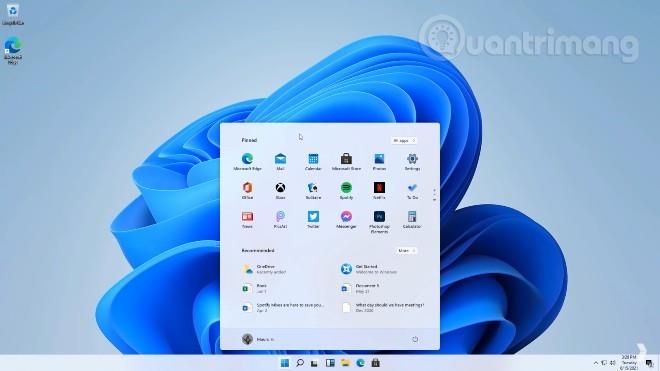
Grein dagsins mun sýna þér hvernig á að setja upp IKEv2 IPsec á Windows. Þessi handbók var búin til með Windows 10 stýrikerfið í huga.
Undirbúa
Fyrst af öllu þarftu að hlaða niður IKEv2 vottorði Surfshark neðst á síðunni.
https://account.surfshark.com/setup/manual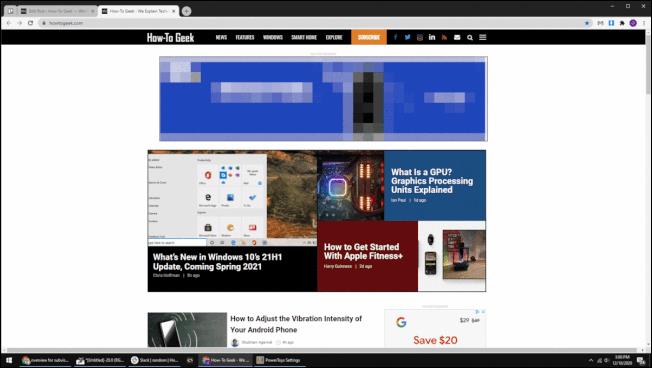
Sæktu IKEv2 vottorð Surfshark neðst á síðunni
Eftir að hafa hlaðið niður skírteininu skaltu opna það og hvetja gluggi birtist.
Hvetjandi gluggi mun birtast
Veldu síðan setja upp á staðbundinni vél (þessi valkostur krefst þess að þú hafir stjórnandaréttindi), veldu síðan Trusted Root Certification Authorities til að setja það upp.
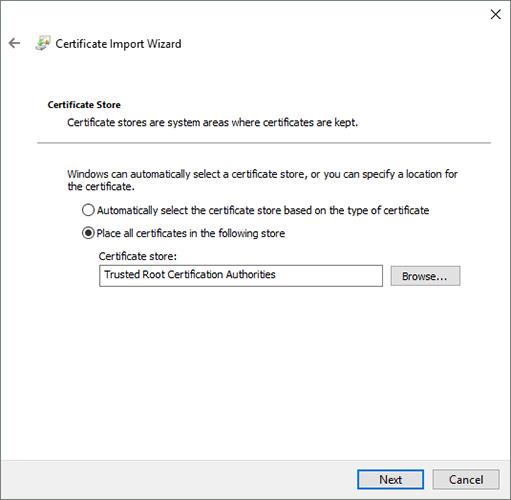
Veldu Traust rótarvottunaryfirvöld
Smelltu á Next > Finish til að ljúka uppsetningunni.
Settu upp VPN tengingu
1. Opnaðu Windows Start valmyndina, sláðu inn control panel og opnaðu Control Panel forritið .
2. Smelltu á Network and Internet flokkinn .
3. Veldu síðan Network and Sharing Center flipann .
4. Smelltu á Setja upp nýja tengingu eða netvalkost .
5. Veldu valkostinn Tengjast vinnustað og smelltu á Næsta.
6. Veldu aðferðina Nota nettenginguna mína (VPN) .
7. Sláðu inn eftirfarandi upplýsingar:
- Netfang: Sláðu inn lén netþjónsins sem þú vilt tengjast.
- Nafn áfangastaðar: Þú getur nefnt þessa tengingu eins og þú vilt.
- Notaðu snjallkort: Ekki athuga.
- Mundu skilríkin mín : Þú getur skilið þennan valmöguleika ómerktan ef þú vilt slá inn skilríkin þín í hvert skipti sem þú tengist.
- Leyfa öðru fólki að nota þessa tengingu : Ef þú hakar ekki við hana getur aðeins notandinn sem þú ert að koma á þessari tengingu tengst. (Ef þú vilt að allir notendur geti tengst þarftu admin réttindi).
Eftir að hafa fyllt út alla reiti, smelltu á Búa til.
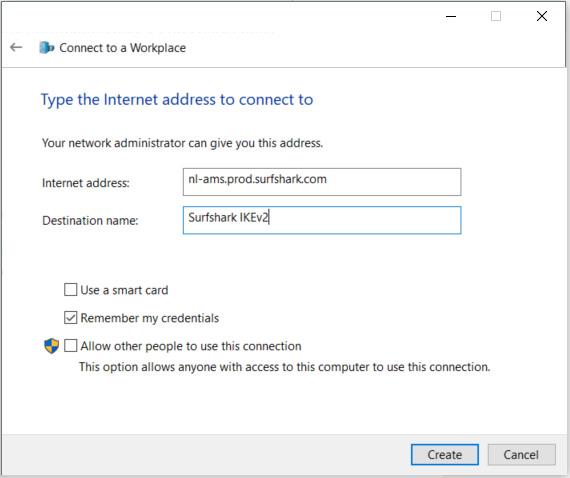
Sláðu inn nauðsynlegar upplýsingar
8. Smelltu á Búa til og hægrismelltu á millistykkið sem þú bjóst til. Veldu Properties og opnaðu Security flipann.
Stilltu eftirfarandi valkosti:
Smelltu síðan á Í lagi til að vista þessar breytingar.
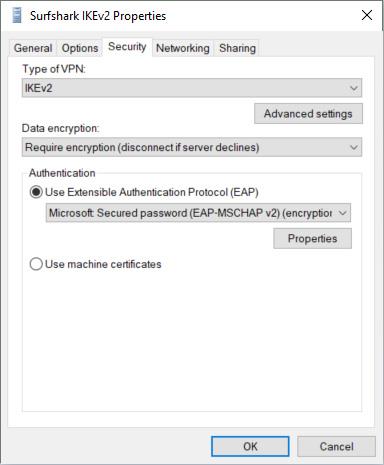
Stilltu valkosti
9. Opnaðu Netstillingar (neðst í hægra horninu á skjánum, bankaðu á Nettáknið ) og veldu Net- og internetstillingar .
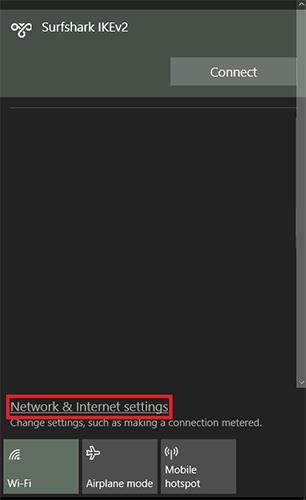
Veldu Net- og internetstillingar
10. Í nýopnuðum glugganum, veldu VPN , smelltu á nýstofnaða tenginguna og veldu Advanced options.
11. Í Advanced options settings , smelltu á Edit og fylltu út þjónustuskilríkin þín. Smelltu síðan á Vista til að staðfesta breytingarnar.
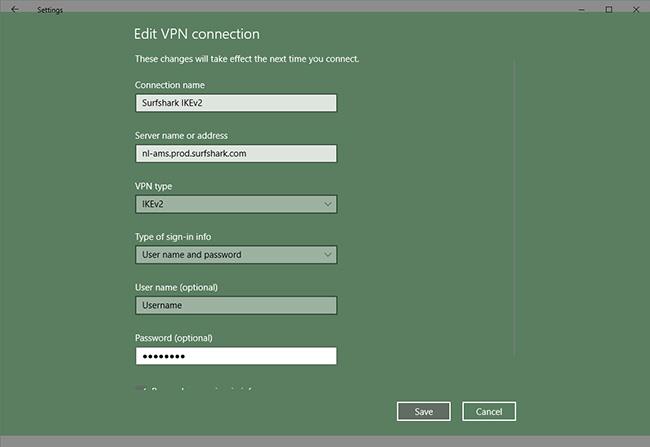
Sláðu inn þjónustuskilríki
12. Nú, opnaðu netstillingar aftur , pikkaðu á tenginguna sem þú bjóst til og smelltu á Connect.
Syslog Server er mikilvægur hluti af vopnabúr upplýsingatæknistjóra, sérstaklega þegar kemur að því að stjórna atburðaskrám á miðlægum stað.
Villa 524: Tími kom upp er Cloudflare-sérstakur HTTP stöðukóði sem gefur til kynna að tengingunni við netþjóninn hafi verið lokað vegna tímaleysis.
Villukóði 0x80070570 er algeng villuboð á tölvum, fartölvum og spjaldtölvum sem keyra Windows 10 stýrikerfið. Hins vegar birtist það einnig á tölvum sem keyra Windows 8.1, Windows 8, Windows 7 eða eldri.
Blue screen of death villa BSOD PAGE_FAULT_IN_NONPAGED_AREA eða STOP 0x00000050 er villa sem kemur oft upp eftir uppsetningu á vélbúnaðartæki, eða eftir uppsetningu eða uppfærslu á nýjum hugbúnaði og í sumum tilfellum er orsökin að villan er vegna skemmdrar NTFS skipting.
Innri villa í Video Scheduler er líka banvæn villa á bláum skjá, þessi villa kemur oft fram á Windows 10 og Windows 8.1. Þessi grein mun sýna þér nokkrar leiðir til að laga þessa villu.
Til að gera Windows 10 ræst hraðari og draga úr ræsingartíma eru hér að neðan skrefin sem þú þarft að fylgja til að fjarlægja Epic úr ræsingu Windows og koma í veg fyrir að Epic Launcher ræsist með Windows 10.
Þú ættir ekki að vista skrár á skjáborðinu. Það eru betri leiðir til að geyma tölvuskrár og halda skjáborðinu þínu snyrtilegu. Eftirfarandi grein mun sýna þér áhrifaríkari staði til að vista skrár á Windows 10.
Hver sem ástæðan er, stundum þarftu að stilla birtustig skjásins til að henta mismunandi birtuskilyrðum og tilgangi. Ef þú þarft að fylgjast með smáatriðum myndar eða horfa á kvikmynd þarftu að auka birtustigið. Aftur á móti gætirðu líka viljað lækka birtustigið til að vernda rafhlöðu fartölvunnar.
Vaknar tölvan þín af handahófi og birtist gluggi sem segir „Athuga að uppfærslum“? Venjulega er þetta vegna MoUSOCoreWorker.exe forritsins - Microsoft verkefni sem hjálpar til við að samræma uppsetningu á Windows uppfærslum.
Þessi grein útskýrir hvernig á að nota PuTTY flugstöðvargluggann á Windows, hvernig á að stilla PuTTY, hvernig á að búa til og vista stillingar og hvaða stillingarvalkostum á að breyta.








